詳細設定にアクセスするには、ウインドウの一番下にある 詳細設定をクリックしてください。
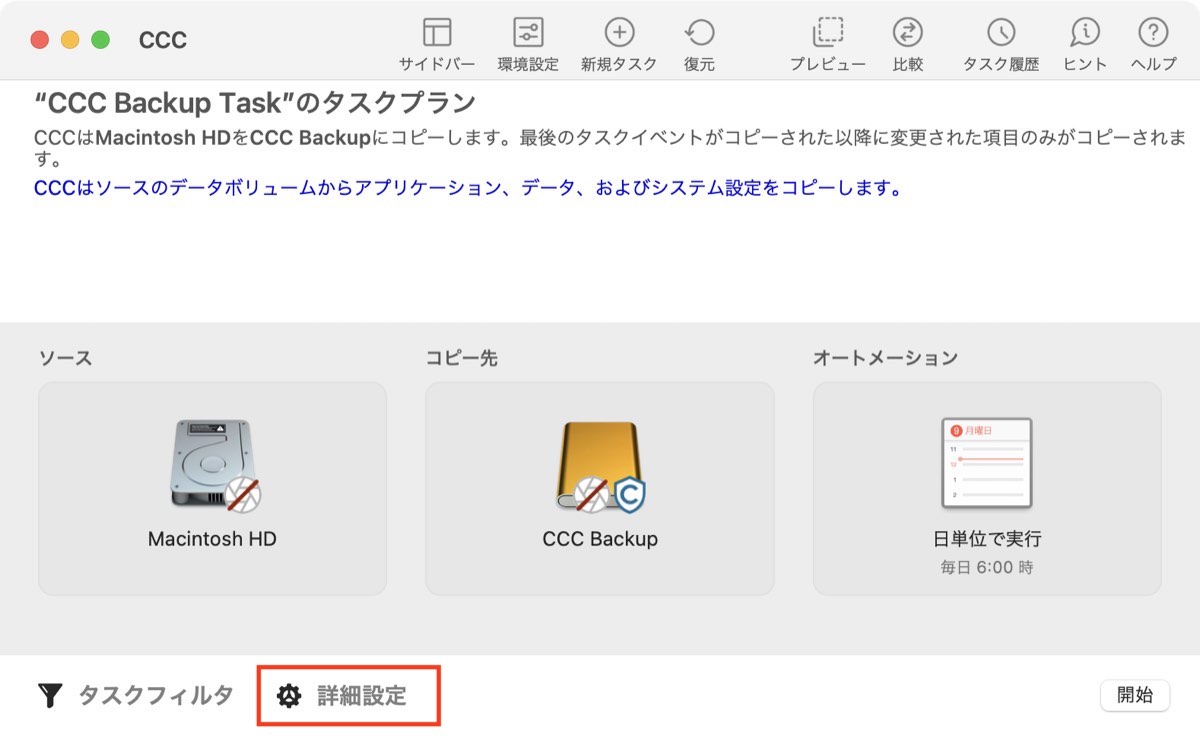
詳細設定がデフォルト設定からカスタマイズされている場合、詳細設定ボタンの左側にある“歯車”アイコンが赤く表示されます。
プリフライト
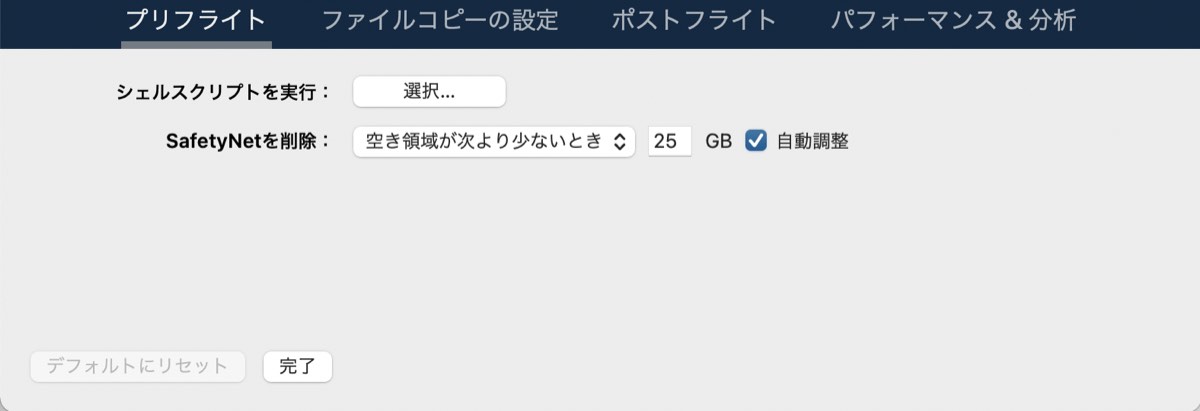
“プリフライト”タブで利用できる設定に関する詳細は、ドキュメントの以下の2つの箇所をご覧ください:
ファイルのコピーの設定
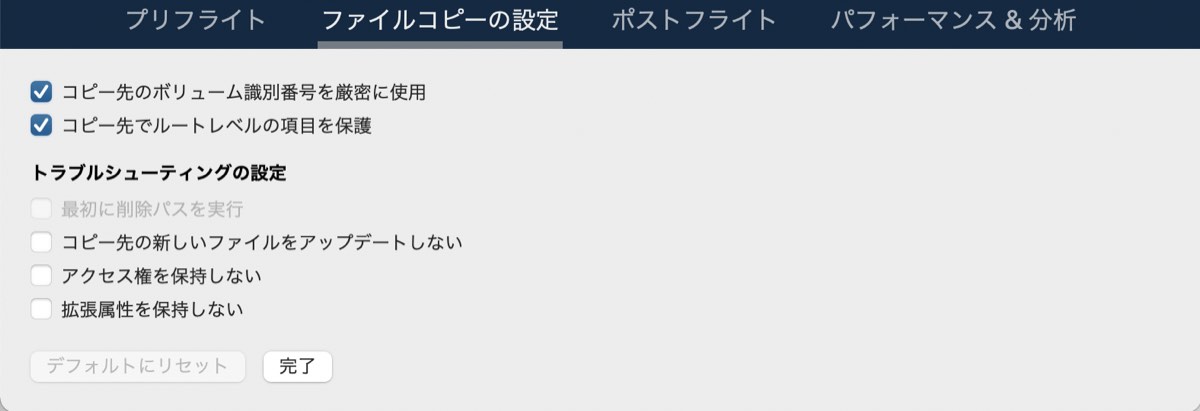
ボリューム識別番号を厳密に使用
デフォルトで、CCCはソースとコピー先のボリュームを明確に識別するために、それらの名前とUniversally Unique Identifier (UUID)を使用します。 これら両方の識別子を検証することで、例えば、通常のコピー先と同名ではあるが、実際のコピー先ではないボリュームにバックアップするようなリスクが軽減されます。
このように有益である反面、この動作は間違った結果をもたらすこともあります。 例えば、2つの外部ハードドライブをペアにして、その間を循環している場合、これらが同じ名前であるにも拘らず、CCCは両方にバックアップしないことになります。 (例: オフサイトバックアップ)。 その代わり、CCCはそれらのボリュームの1つのUUIDが本来選択されたコピー先のUUIDと一致しないと表示します。
“循環するペアのバックアップボリューム”の問題を解消するには、このオプションのチェックマークを外し、CCCがコピー先ボリュームを認識するためにボリューム名のみを使用することです。 このオプションを選択解除する時、コピー先の名前を変更しないこと、別の非バックアップボリュームをコピー先と同名のMacに接続しないことを特に注意してください。
このオプションは、コピー先ボリュームがUUIDを持たない時、自動的に無効になります。 例えば、ネットワークボリュームとサードパーティーファイルシステムには、ボリュームUUIDがないものがあります。 また、このオプションは、最初に選択されたコピー先デバイスが接続されていない場合も無効になります。
注意:この設定はコピー先ボリュームにのみ適用できます。 CCCはソースボリュームを明確に識別するために名前とUUIDを必ず使用します。
注意:循環しているコピー先ボリュームが暗号化されている場合、CCCはバックアップタスクのコピー先として選択されたオリジナルの暗号化されたボリュームのみをロック解除してマウントできます。 CCCがコピー先ボリュームをロック解除するためには、そのボリュームの一意の識別子を必要とします。 そして、CCCは特定のタスクの1つのコピー先ボリュームについての情報のみを保持します。 暗号化されたバックアップディスクのペアを循環させたい場合は、その目的のために別々の2つのタスク、つまり暗号化されたコピー先それぞれのためのタスクを使用することを推奨します。
ルートレベルの項目を保護
ルートレベルにしかないファイルやフォルダがコピー先ボリュームにあり、それらを干渉されたくないが、それでもバックアップを“クリーン”に保っておきたい場合は、ルートレベルの項目を保護のオプションを使用してください。 このオプションは、CCCのSafetyNetオプションが有効な時、デフォルトで有効になります。 この機能を理解するために、これらの項目がソースボリュームにあると仮定しましょう:
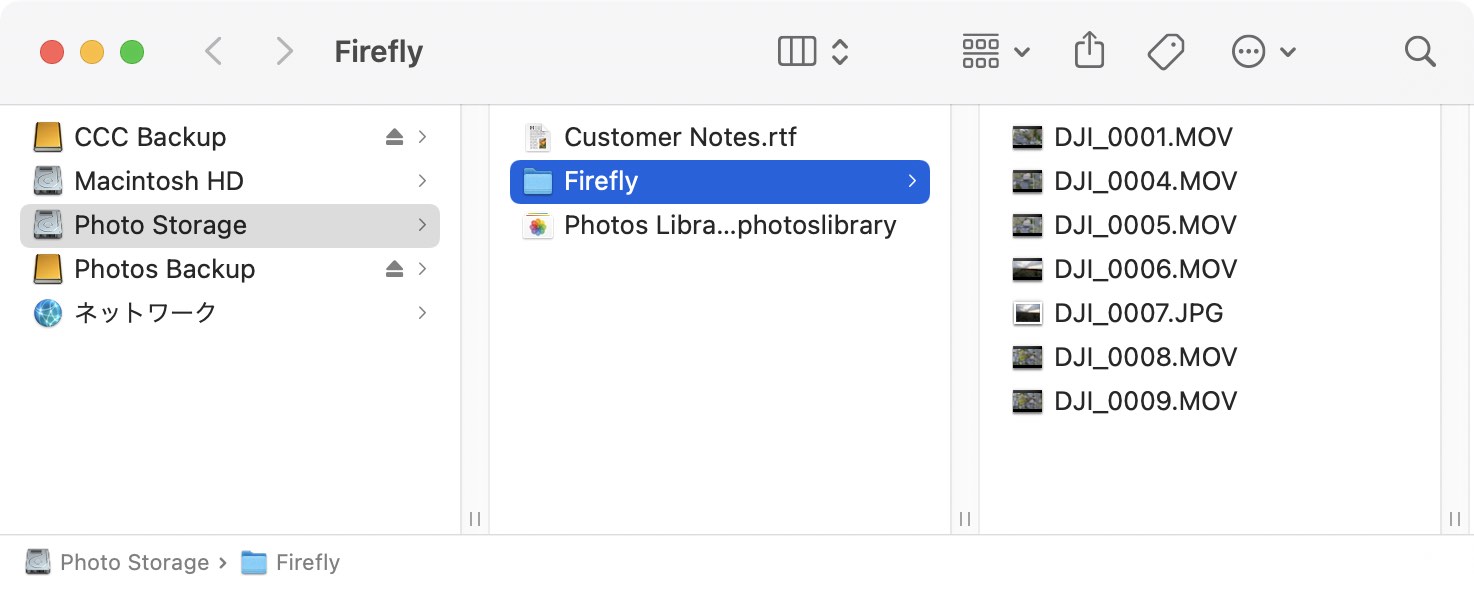
そして、次の項目がコピー先ボリュームにあると仮定します:
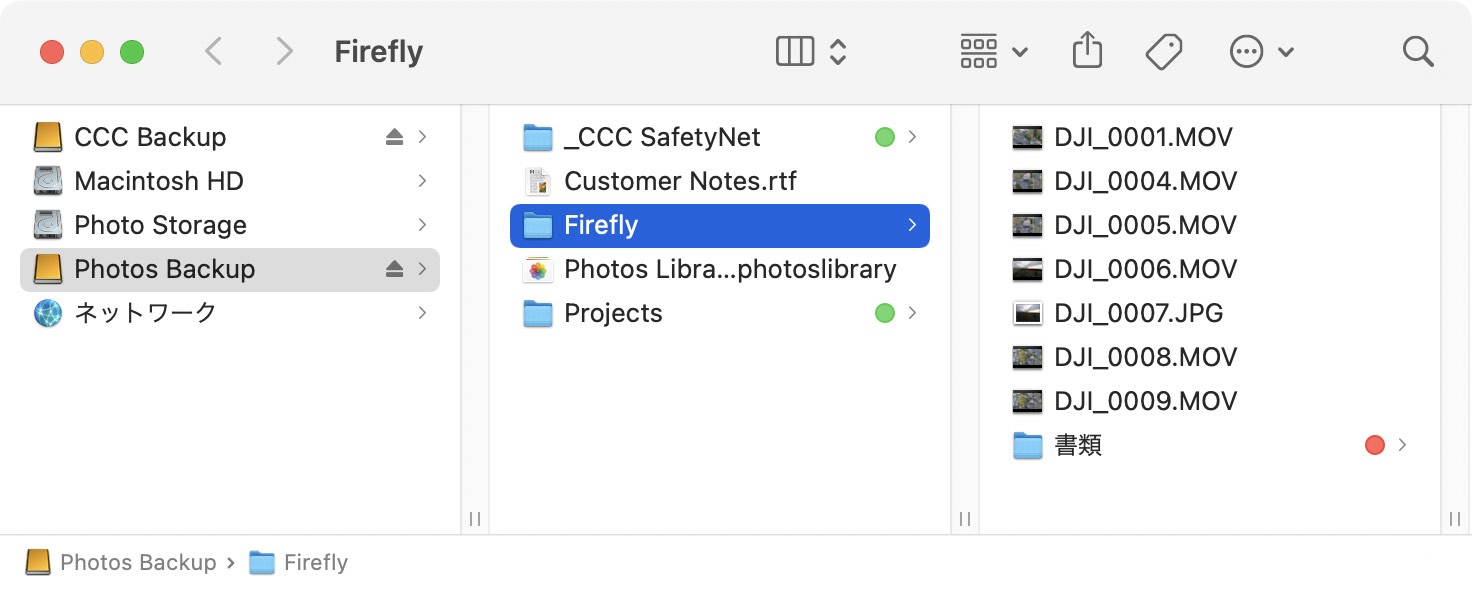
ルートレベルの項目を保護のオプションを使用すると、プロジェクトフォルダはコピー先のルートレベルにしか存在しないため、_CCC SafetyNet フォルダに 移動しません。 しかし、Fireflyフォルダはコピー先のルートにのみ存在するわけではないので (ソースにも存在します)、ソースと一致するためにそのコンテンツはアップデートされます。 その結果、書類フォルダは _CCC SafetyNet フォルダに移動します (または、SafetyNetを無効にしている場合、削除されます)。
コピー先の“ルート”とは、選択中のコピー先に対して最初の、または一番上のフォルダを指します。 CCC バックアップという名前のボリュームをコピー先として選択した場合、ルートレベルはそのボリュームのルートを指し、そのボリュームをFinderで開いたときにはそれが表示されます (上のスクリーンショットの真ん中のパネルを参照)。 フォルダをタスクのコピー先として選択する場合、“コピー先のルートにある項目”とは、コピー先として選択した特定のフォルダにある項目を指しています。 ボリューム全体のルートのことではありません。 フォルダをコピー先として選択すると、そのフォルダの外にあるものはすべて、完全にバックアップタスクの領域外になり、その特定のバックアップタスクから除外されます。
最初に削除パスを実行
この設定はリモートMacをソースまたはコピー先として使用している場合のみ適用できます。 その他すべての場合、CCCは必要に応じて自動的に削除パスを実行します
CCCのSafetyNetオプションが無効の時には、CCC は一意の項目に遭遇すると、一般的にコピー先からそれらの項目を削除します。 CCCはソースのフォルダ間をアルファベット順に繰り返し実行するので、削除される予定のファイルすべてがコピー先から削除される前に、コピー先にコピーされてしまうファイルがあることがあります。 コピー先ボリュームに空き容量がほとんどない場合、CCCはそのボリュームにバックアップを完了することができない可能性があります。 このオプションは、ファイルをコピーする前にCCCが削除パスをコピー先全体に実行するよう設定します。 このオプションを使用すると、バックアップタスクに時間が長くかかります。
このオプションはSafetyNetオプションがオフに設定されている時のみ、有効になります。
コピー先の新しいファイルをアップデートしない
ソース上のファイルは一般的に権威あるマスターと考えられ、CCCはソースとコピー先で変更日がまったく異なる場合、新しくても古くても、ファイルを再コピーします。 時々、コピー先のファイルの変更日がバックアップタスク実行後に変更されるという状況があります(アンチウイルスアプリケーションによってなど)。 その変更はCCCにこれらのファイルを毎回コピーさせることにつながります。 変更日の変更の根本原因が説明できない時、これらの状況を避けて動作できます。
アクセス権を保持しない
この設定は、ファイルのアクセス権および所有権の変更を許可しないネットワークボリュームにより生成されたエラーを回避します。 またCCCがコピー先の所有権を有効にするのを妨げます。 アプリケーションまたはmacOSのシステムファイルをバックアップ中にこのオプションを使用すると、それらの項目がコピー先で正確に動作するのを妨げます。
拡張属性を保持しない
この設定は、FinderInfo、リソースフォーク、およびその他のアプリケーション専用の属性など、読み取りと書き出しの拡張属性のサポートを無効にします。 拡張属性はファイルに関するデータを保管します。 ファイルを保存する際に取り替えのきかないユーザデータを拡張属性に保管しないよう、デベロッパーはApple から明示的に推奨されています。 それは、拡張属性がすべてのファイルシステムでサポートされている訳ではないので、ファイルをコピーする際に(Finderなどによって) 警告なくドロップされてしまう可能性があるからです。
このオプションが役立つのは、ソースまたはコピー先のファイルシステムが拡張属性の読み取りまたは書き出しのパフォーマンスに並外れて劣る場合、またはmacOSのネイティブの拡張属性のサポートがあまりに制限されているために、これらのメタデータをコピーしようとする際に多くのエラーが報告されるような場合です。
ポストフライト
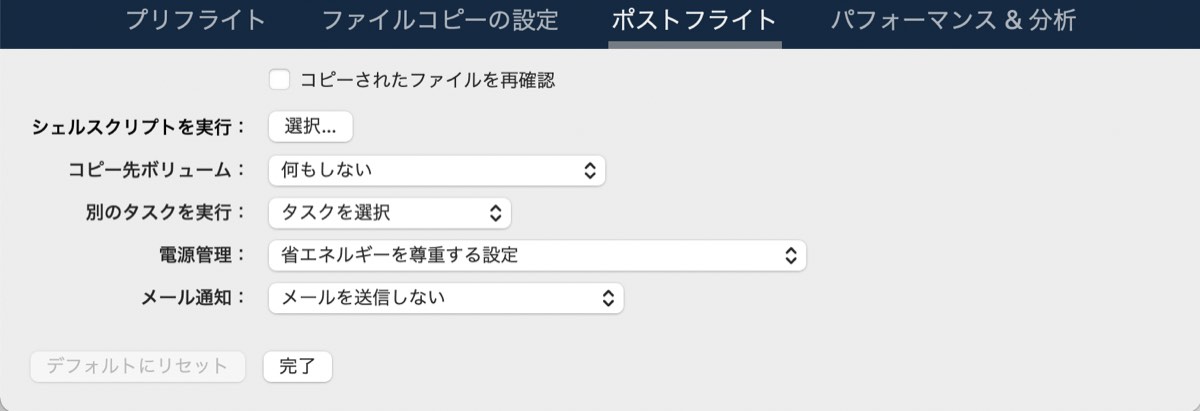
“ポストフライト”タブで利用できる設定に関する詳細は、ドキュメントの以下の箇所をご覧ください:
パフォーマンスと分析
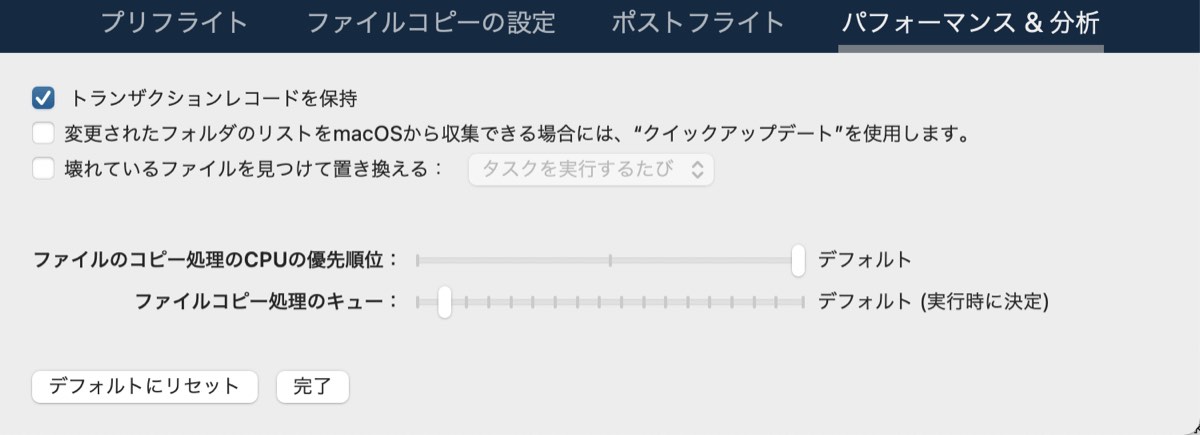
トランザクションの記録を保持する
このオプションを有効にすると、タスクイベントごとに変更されたファイルとフォルダのリストが収集されます。 CCCのトランザクションの収集と使用状況に関する詳細は以下の記事をご覧ください:
“トランザクションの記録を保持する”のオプションは、“リモートMac”タスクには利用できません
トランザクションの収集は、CCCの新しいファイルコピー処理でのみ利用できる機能に頼っています。 リモートMacのタスクは、古いレガシーファイル処理を使用するので、コピーされたファイルのに記録を保管できません。
“クイックアップデート”を使って、可能な場合、変更されたフォルダのリストをmacOSから収集する
macOSにはファイルシステムのアクティビティをローカルに接続されているボリュームに記録するサービスがあります。 特定の時刻以降に変更されたフォルダのリストを入手するには、この“FSEvents”サービスを照会できます。 この機能を有効にしておくと、CCCのタスクはソースの収集内容の列挙を、この特定のタスクが正しく実行された最後の時点以降に変更されたフォルダのみに制限します。 この機能はそれぞれのバックアップタスクイベントにかかる全般的な実行時間を大幅に減らすことができます。 特に、ソースに非常に多くのファイルがあり、フォルダの大部分が頻繁に変更されない場合、顕著です。
この機能はコピー先がタスクの範囲外で変更されていないことを仮定しています。 この仮定は取るに足らないものではありません。 この機能がデフォルトで無効になっているのはこの理由のためです。 この機能を使用するかどうかを決定する際、コピー先の使用状況を見極める必要があります。 CCC以外で、または別のCCCバックアップタスクでコピー先に変更を加える場合、この機能が有効になっていると、それらの変更内容が反映されない (またはコピー先から何かを削除した場合など、修正されない) 可能性があります。
コピー先が完全かどうかを検証したい場合は、“クイックアップデート”ボタンを右クリックして、標準コピーのオプションを選択すると、CCCにソースとコピー先全体を1回列挙させることができます。
“クイックアップデート”機能は、コピー先の完全な監査を優先して、上書きされることがあります。
CCCは以下の状況でクイックアップデート機能の代わりにコピー先のフル監査を実行します:
- ソースまたはコピー先の選択が変更された場合、またはタスクフィルタウインドウでなんらかの変更が実行された場合
- ソースが最後に完了したタスクイベントの開始時刻にさかのぼってファイルシステムの変更イベントのリストを生成できない場合
- タスクが過去2週間以内に問題なく完了されていない場合
- さらに、バックアップタスクイベント中エラーに遭遇した場合、CCCは最後に完了したイベントの開始時刻を変更されたフォルダのリスト収集のベースとして使用します。
ヒント: タスク履歴ウインドウの表の見出しを右クリックしてから、“設定”コラムを有効にすると、特定のタスクイベントにいつクイックアップデートまたはバックアップヘルスチェックが適用されたかを確認できます。
クイックアップデート、および"ボリューム識別番号を厳密に使用を無効にする”設定
1つのタスクに2台のバックアップデバイスを“ローテーション”させて使用している場合、つまり、"ボリューム識別番号を厳密に使用を無効にする”の設定を使用している場合、前のタスクイベント以降コピー先ボリュームの一意の識別番号が変更されるたび、クイックアップデートは無視されます。 ローテーションして使っている2つのバックアップボリュームでクイックアップデートを使用したい場合は、それぞれのコピー先に別のタスクを設定することを推奨します。
クイックアップデートには、ローカルに接続された、APFSまたはHFS+フォーマットのソースが必要で、 “リモートMac”のタスクには利用できません
クイックアップデート機能は、CCCの新しいファイルコピー処理でのみ利用できる機能に頼っています。 リモートMacのタスクは、古いレガシーファイル処理を使用するので、クイックアップデート機能を利用できません。 さらに、クイックアップデート機能はmacOS FSEventsサービスから情報を引き出します。 CCCはFSEventsクエリーをAPFSまたはHFS+フォーマットのソースボリュームにのみ作成します。 ネットワークボリュームをソースとして指定しているタスクは、クイックアップデート機能を使用できません。
“壊れているファイルを見つけて置き換える”、または“標準コピー”を使うと、クイックアップデートを定期的に監査できます
クイックアップデート機能と“壊れているファイルを見つけて置き換える”の設定は、お互いを補足するようデザインされていました。 クイックアップデートは、macOSサービスによって報告された変更を信頼して、前のタスク以降変更されたファイルをすばやく判断する方法を提供します。 一方、“壊れているファイルを見つけて置き換える”は、より完全な、ソースとコピー先の両方に追加された変更内容を“念のため検証する”ための分析を提供します。 クイックアップデート機能を使用する場合、“壊れているファイルを見つけて置き換える”の設定を使って (その機能を時間に基づいて適用するには、右のポップアップメニューから利用できます)、または標準コピーボタンを定期的にクリックすることで、週または月単位の監査をして、この機能を補足することをお勧めします。
壊れているファイルを見つけて置き換える、“バックアップヘルスチェック”
“壊れているファイルを見つけて置き換える”のオプションについての詳細はこちらの知識ベースの記事をご参照ください:
ファイルのコピー処理のCPUの優先順位
デフォルトで、CCCは最高のパフォーマンスのために、ファイルのコピー処理をデフォルトのCPUの優先順位で実行します。 お使いのバックアップがシステムのパフォーマンスに顕著な影響を与えていることがわかった場合、システムの都合の良いタイミングでタスクを実行するようスケジュールするか、あるいは、ファイルのコピー処理をするCPUの優先順位を下げることができます。 こうすることで、一般的にタスクにかかる時間が長くなりますが、システムのパフォーマンスに与える影響は軽減されます。
ファイルコピー処理のキュー
タスクを実行する際、CCCは選択中のソースとコピー先デバイスに対してどれほどの並行性が適切かを判断します。 ソースとコピー先の両方がソリッドステートのデバイスとして識別できる場合、CCCは最高4つのフォルダを1回で同時に処理し、最高8つのファイルを1度にコピーします。 その他の場合、CCCは2つのフォルダと2つのファイルを1回で同時に処理します。 ソリッドステートのメディアがハードウェアの詳細を隠すエンクロージャーに (または、NASデバイスに) ある場合、ファイルコピー処理のキューの数を増やすことでタスクからより良いパフォーマンスを得られる可能性があります。 ファイルコピー処理のキューの設定に関する詳しい説明は、CCCドキュメントのこちらのセクションをご覧ください:
